イカさんこと、Punksteadyの@ika621がEvernoteのサイクルに関しての記事を書いてらっしゃいました。
▶『いつだっけメモ Count It !』を使ってEvernoteのサイクルを常に意識しよう
私もサイクルは多少意識していて、イカさんとはちょっと違う方法を取っています。なので、ご参考までにシェアします。
私は、Googleカレンダーに入れています。そして、「リピート」&「アラーム」で対応しています。
Googleカレンダーで確認する理由
イカさんのやり方も、私のやり方も、その目的に大きな違いはないと思います。
要は「Evernoteの容量制限がリセットされるのは、いつなのか?」を把握しておきたい。これが目的です。そのための方法はなんだって良いんです。
イカさんのやり方も良いですよね。iPhoneを立ち上げたら、アイコンバッチで残り日数を表示してくれる。これはメッチャ便利です。
じゃあ何故、私はGoogleカレンダーを使っているのか。1つは「ホーム画面アプリを圧迫したくない」というもの。常用しているアプリ以外は、極力ホーム画面に置いておきたくないのです。
▶iPhone5のホーム画面晒し。すべてのアプリを1画面に収めるために。 | あなたのスイッチを押すブログ
もう1つには、「何らかの方法で残り日数を通知して欲しい」というのが理由です。自分からサイクル日数を確認するほどは習慣化されていない行動。なのでそこに、何らかの強制力が欲しいのです。
なので私はGoogleカレンダーを利用して、「Evernoteのサイクルが残り10日を切ったぞ!」とアナウンスしてもらうようにしています。
GoogleカレンダーにEvernoteのサイクルを入れる方法
定期的なイベントを、定期的に通知してもらう。これを設定するのに気をつけるべき部分は2つです。
□リピート設定
1つ目はリピート設定。Evernoteサイクルは月に1回リセットされますので、繰り返しは「毎月」となります。
終日イベントを作成したら、「繰り返し…」のチェックボックスにチェックを入れます。
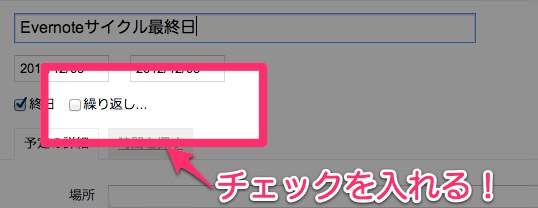
そしたらポップアップで詳細の設定が出てきますので、必要項目を埋めていきます。埋め方は以下の通り。
・「繰り返し」 ▷ 「毎月」
・「繰り返す間隔」 ▷ 「1」ヶ月
・「繰り返しの基準」 ▷ 「日付」
・「開始」 ▷ Evernoteサイクルの開始(最終)日
・「終了日」 ▷ 「なし」
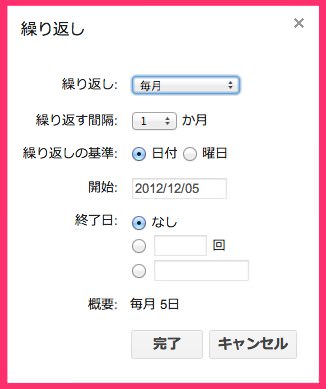
□通知設定
2つ目の気をつけるべき点は、通知設定です。「通知」の設定部分で、通知させたいタイミングと方法を設定します。
タイミングはお好みで。私は「15日前」「10日前」「5日前」に通知させています。
方法は、「メール」か「モバイル」が良いでしょう。
「メール」を選択した場合、Googleカレンダーを利用しているアカウントのGMail宛に、メールが届きます。
「モバイル」を選択した場合は、事前に設定したモバイル端末にメッセージが届きます。これには事前の設定・登録が必要なので注意しましょう。
▶ITmedia Biz.ID:Googleカレンダーのリマインダー機能を活用しよう
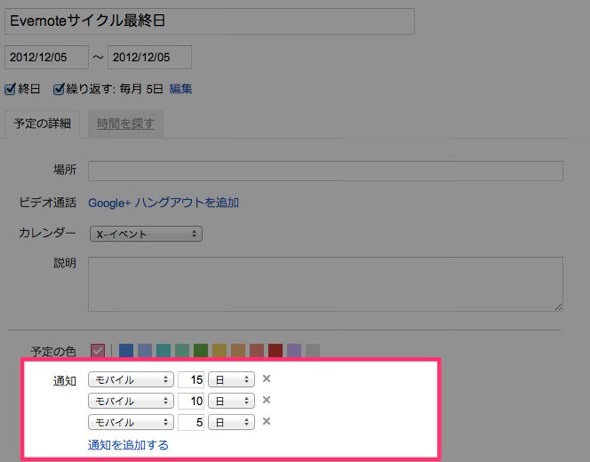
あとがき:方法はなんだってイイ
目的が満たされれば、方法はなんだっていいんです。イカさんのやり方でも、私のやり方でも。
きっと人それぞれにやりやすい方法がありますからね。この方法が正しいとか間違いとか、最高とか最低とか、そういう議論は無意味です。
自分に最適な方法を見つけましょう!そのアイデアのタネをご提供するのが、私の役目でもあるのですから。



